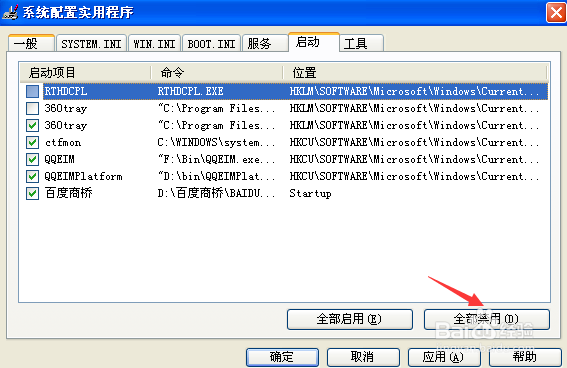1、我们在电脑开机后,我们在电脑桌面的左下角找到“开始”这一项,点击它,并在弹出的选项中打开“运行”。
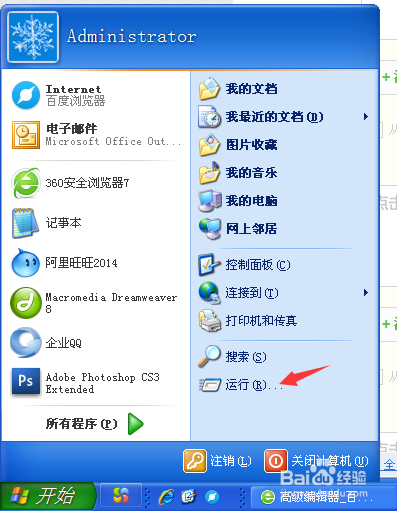
2、然后在打开这个运行后,我们输入“msconfig”,并点击框下方的“确定”按钮。
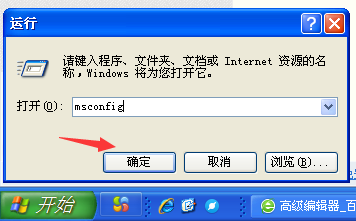
3、在我们输入指令并点击确定按钮后,随即弹出并进入到一个“系统配置”的管理面板。
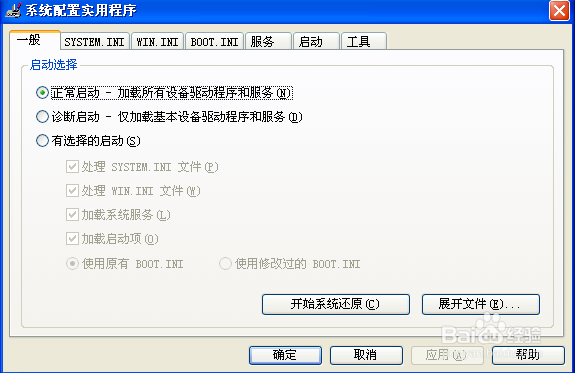
4、接着,我们要在这个系统配置面板中上方的选项里,找到且点击进入到“启动”选项。

5、在我们进入到启用选项下,即可看到当前电脑所有的开机启动项,这里找到一些我们不想开机启动的选项,先点击取消它们前面的方框里的√。

6、取消方框里的√后,我们再接着在面板中找到“全部禁用”这一按钮,点击它即可。